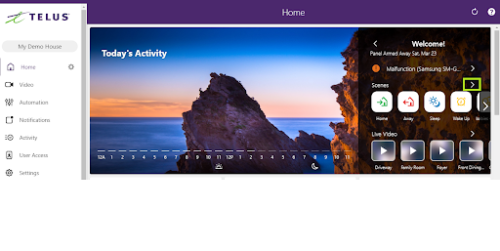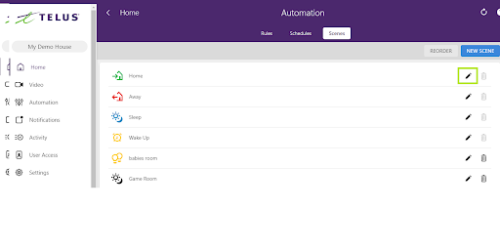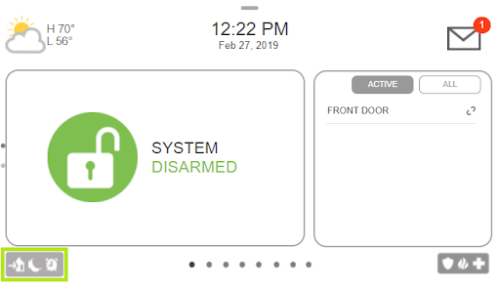Vous vous trouvez dans le soutien pour les clients d’affaires. Si vous êtes un client particulier, visitez notre
Activer des scènes sur votre panneau de contrôle de Sécurité d'entreprise de TELUS
Suivez ces quatre étapes faciles pour activer des scènes sur votre panneau de contrôle de Sécurité d'entreprise de TELUS.
Remarque :
Cette fonction n’est pas offerte aux clients affaires de TELUS dont le domicile comporte des sections.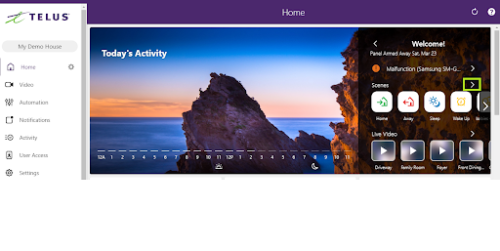
- Sélectionnez l'icône de modificationde la scène souhaitée
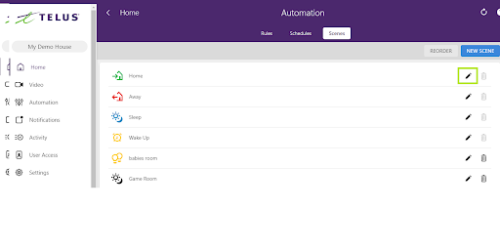
- Cochez la caseMontrer sur le panneau(Show on Panel), puis sélectionnezEnregistrer (Save)

- Votre panneau de contrôle (et le panneau secondaire, s’il y a lieu) affichera une nouvelleicône Scènesdans le coin inférieur gauche. Sélectionnez cette icône pour accéder à vos scènes
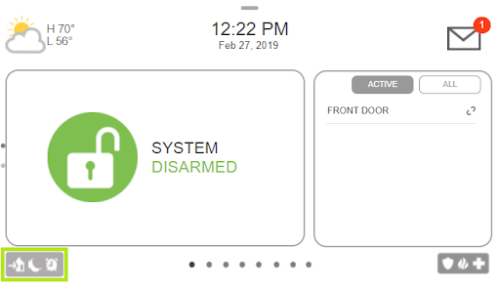
Remarque :
Si vous ne voyez pas l’icône sur votre appareil, communiquez avec TELUS Affaires
Cet article vous a-t-il aidé à régler votre problème?
Oui
Non
Articles connexes
Cette Déclaration de confidentialité explique les pratiques de TELUS pour la collecte, l’utilisation, la divulgation et le traitement de vos informations personnelles via l'application TELUS Connexion Affaires.
Renseignez-vous sur l'accessibilité à TELUS